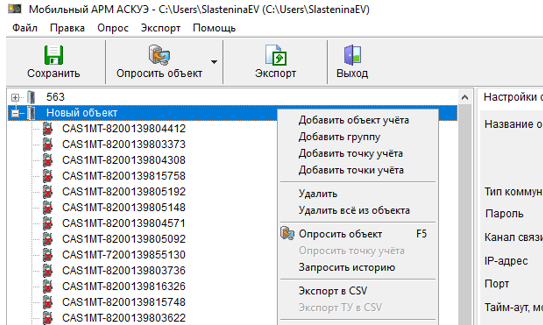Работа с ZigBee координатором
Связь с контроллером
Убедитесь, что контроллер находится на связи и доступен для конфигурирования. Используйте команду ping для проверки доступности объекта. Тип сети (VipNet, КСПД, проводная или GSM) значения не имеет.
Пример успешного ответа:

Импорт конфигурации из контроллера
Если контроллер уже содержит конфигурацию, настройки которой близки к требуемым, будет удобно произвести импорт конфигурации из контроллера.
В модуле «Контроллеры» SCADA-системы перейдём в меню «Правка» и выберем пункт «Импортировать контроллер». В открывшемся окне пропишем IP-адрес объекта и нажмём кнопку «Импорт». Конфигурация будет импортирована на компьютер.
Внимание!
1. Импорт конфигурации возможен только в том случае, если она была загружена в контроллер в полном объёме, т.е. с XML описанием.
2. На успех импорта влияет величина настройки «Таймаут по обмену» из настроек Enlogic (модуль «Контроллеры»). Если импорт конфигурации производится через GSM сеть, значение таймаута рекомендуется выставлять от 5000 мс и более, в зависимости от качества канала связи с объектом.
Первоначальная диагностика контроллера
В КМ Энтек пользовательскую конфигурацию обрабатывает исполнительная система Enlogic (ИС), имеющая нумерацию версий. В августе 2024г рекомендована к использованию ИС ENLOGIC-E2R2G-61850-240116.tar. Проверьте, и при необходимости произведите обновление ИС на выбранном контроллере.
Обновление ИС
1. Выберете объект и проверьте настройки связи (IP адрес).
2. Переведите контроллер в ражим опроса – кнопка  , или комбинация клавиш Ctrl+F10.
, или комбинация клавиш Ctrl+F10.
3. Перейдите на вкладку «Контроллер» и нажмите кнопку «Информация об ИС». В открывшемся окне проверьте текущую версию ИС.
4. Если требуется обновление, в группе «Загрузка исп. Системы» нажмите кнопку с тележкой, и в открывшемся стандартном окне Windows перейдите в папку с ранее сохранённым файлом ИС. Используя кнопку со стрелкой, загрузите ИС в контроллер. Приняв новую ИС, контроллер перезагрузится.
Регистрация ИС
После восстановления связи переведите контроллер в ражим опроса и перейдите на вкладку «Контроллер». Нажмите кнопку «Регистрация ИС EnLogic». В открывшемся окне проверьте что ИС зарегистрирована. При необходимости восстановите регистрацию.
Внимание! На передачу регистрационной информации влияет настройка таймаута по обмену из пункта меню «Правка – Настройки» модуля SCADA-системы «Контроллеры». Для GSM сети значение таймаута рекомендуется выставлять от 5000 мс и более.
Время на контроллере
Не останавливая режим опроса, проверьте время на контроллере. Для этого перейдите на вкладку «Контроллер» и нажмите кнопку «Запросить время контроллера».
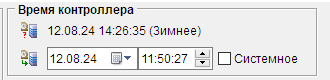
Если время не соответствует времени сервера, поставьте галочку «Системное» и нажмите кнопку «Установить время контроллера». Потребуется ввести пароль третьего уровня доступа (По умолчанию – uspdentek).
Удаление дубликатов конфигураций в контроллере
Различные версии ИС могут использовать определённые папки для хранения конфигурации. Иногда может появиться необходимость в чистке диска контроллера. Для этого необходимо удалить все пользовательские конфигурации в контроллере. Далее подготовьте конфигурацию и загрузите её в контроллер.
Работа с конфигурацией Enlogic
Конфигурацию для конкретного объекта удобно формировать на основе типовой, выполнив в ней ряд правок, но можно использовать любую, с похожего объекта. В первую очередь необходимо настроить связь с контроллером, прописав ip-адрес контроллера в одноимённом поле.

По умолчанию связь через Enlogic настроена по UDP протоколу. Если в вашей сети UDP не работает, переключите протокол на TCP. Эта настройка влияет на загрузку конфигурации в контроллер и на перевод контроллера в режим опроса в Enlogic, но не на связь контроллера с сервером сбора данных.
Типовая конфигурация может содержать различные протоколы, для настройки ZigBee нас интересует протокол «Координатор СтройЭнергоКом» (Координатор ZigBee).
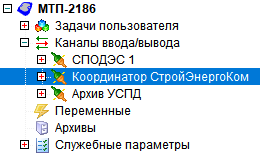
В инструкции рассмотрена работа с координатором ZigBee, настройки других протоколов не комментируются.
В протокол «Координатор СтройЭнергоКом» добавлены модули УСО: «Координатор ZigBee» и N-количество модулей «Счётчик». Выделите модуль «Координатор ZigBee» и в его настройках пропишите соответствующие данному объекту канал и panID.
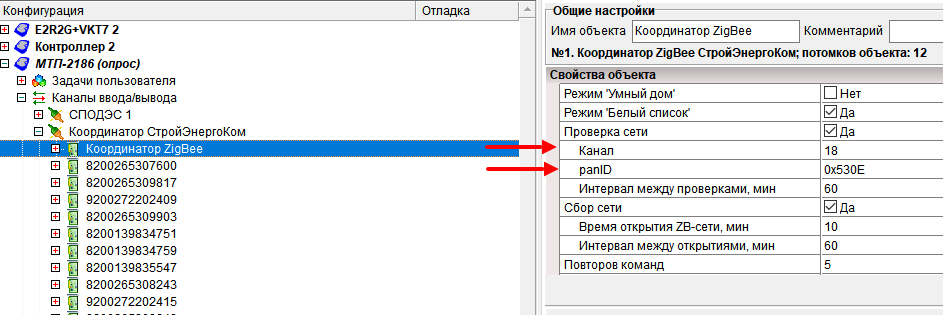
Снимите галочку «Сбор сети», поскольку будем использовать «Белый список».
Далее необходимо изменить настройки приборов учета. Имя объекта должно соответствовать заводскому номеру прибора учета, а идентификатор – MAC-адресу прибора учета.
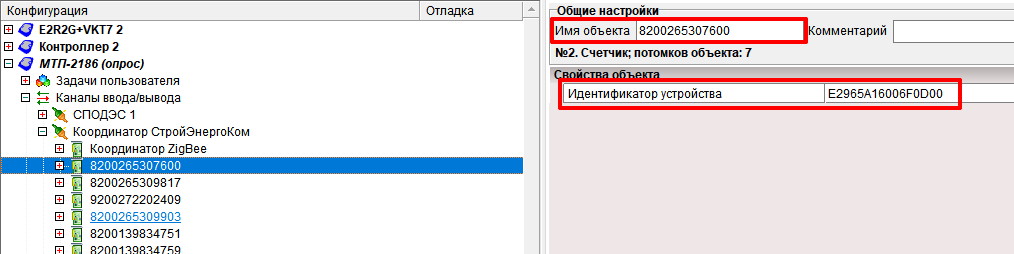
Каждый прибор учета должен содержать только следующие каналы:
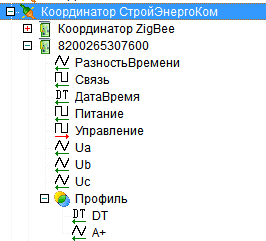
Типовая конфигурация может содержать какое-либо количество приборов учёта: 100, или 200. Разное количество ПУ присутствующих в конфигурации по умолчанию обосновано только удобством для пользователя, поскольку модули УСО (ПУ) добавляются в дерево конфигурации вручную - через контекстное меню или копированием. Присутствие ПУ в конфигурации необходимо для формирования каналов (тегов), использующихся для проектов SCADA (телемеханики). Для проектов АИИС добавление ПУ в конфигурацию не требуется.
ZigBee-сеть может содержать большое количество приборов учета. Для опроса только ПУ, предусмотренных проектом, необходимо создать белый список.
Для создания белого списка выделите протокол «Координатор СтройЭнергоКом», после чего в правом нижнем углу конфигуратора появится кнопка «Конфигурировать», открывающая окно настройки белого списка.
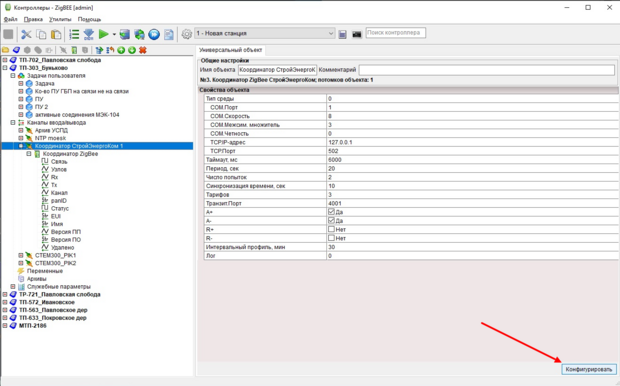
Выгрузка всех приборов учета, определенных координатором в сети ZigBee, производится по кнопке «Вычитать из контроллера».
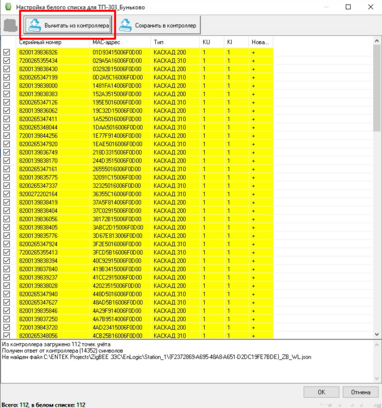
ПУ, присутствующие в «Белом списке» (в файле, расположенном в проекте) и в контроллере, выведены на белом фоне,
Желтым цветом отмечены ПУ, отсутствующие в «Белом списке», но найденные контроллером.
ПУ, выведенные на сером фоне, есть в «Белом списке», но отсутствуют в контроллере.
Для добавления ПУ в "Белый список" надо поставить галочку напротив соответствующего прибора учета. После этого надо нажать на кнопку «Сохранить в контроллер».

После настройки конфигурации, ее следует сохранить 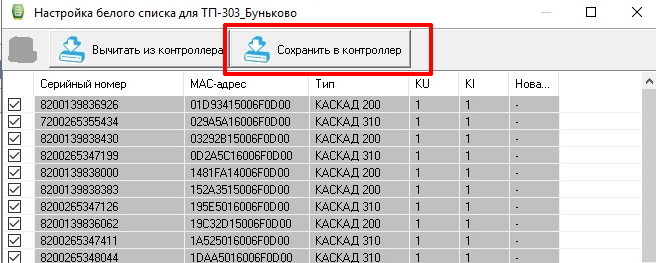 , построить
, построить  , и загрузить
, и загрузить  в контроллер.
в контроллер.
Экспорт списка ПУ
Экспорт ПУ, размещённых в архиве УСПД производится через внешние утилиты. На пример, «Мобильный АРМ» (МАРМ).
Утилита размещена в папке Bin по месту установки SCADA-системы. По умолчанию c:\Program Files (x86)\ENTEK\Bin\ Файл для запуска - EnPoll.exe
При первом запуске программа запросит выбор папки, в которую будет сохранять данные. Создайте папку в любом удобном месте, выберете её.
Добавление объектов в МАРМ
Перейдите в меню «правка», далее – «Добавить объект учёта».

Для добавленного объекта:
1. Задайте имя. На пример, ТП-563.
2. Тип коммуникатора – УСПД Энтек.
3. Канал связи – IP. Пропишите IP адрес объекта.
4. Нажмите кнопку «Поиск точек учёта»
5. Откроется окно, содержащее список всех ПУ из архива УСПД. Нажмите ОК для принятия.
Экспорт в CSV
1. Выделите объект и кликните на него правой кнопкой мыши
. 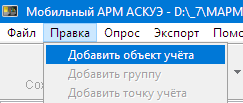
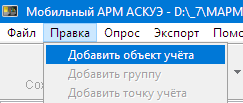
2. Выберите пункт «Экспорт в CSV».
3. В открывшемся окне выберете папку для сохранения, проверьте имя файла.
4. Согласитесь открыть файл.